Einige Benutzer möchten nur den Treiber installieren und nicht das Dienstprogramm „REALTEK USB Wireless LAN Utility“. Anschließend verwalten Benutzer die Wi-Fi-Verbindung mit dem Standard-Windows-Dienstprogramm statt mit dem „REALTEK USB Wireless LAN Utility“.
| REALTEK USB Wireless LAN Utility (Nicht empfohlen) |
Standard-Windows-Dienstprogramm (empfohlen) |
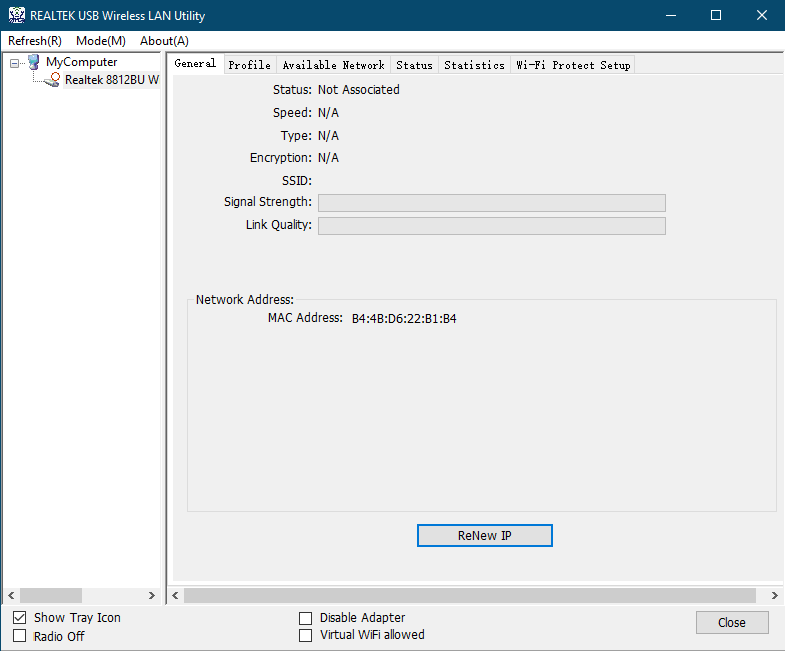 |
 |
1)Entfernen Sie den USB-WLAN-Adapter von Ihrem PC.
2)Entfernen Sie alle anderen USB-Geräte außer Tastatur und Maus von Ihrem PC.
3)Deinstallieren Sie den Treiber und das Dienstprogramm, das Sie für den USB-WLAN-Adapter installiert haben.
4)Starten Sie Ihren Computer neu.
5)Entfernen Sie die folgenden Dateien und Verzeichnisse auf Ihrem Computer, falls vorhanden. (Oder Sie können sie umbenennen, um sie zu behalten.)
C:\Windows\System32\drivers\rtwlanu.sys
C:\Programme\Realtek
C:\Programme (x86)\Realtek\ USB-WLAN-Treiber
C:\Programme (x86)\Realtek\USB-WLAN-Dienstprogramm
6)Schließen Sie alle unnötigen Dienstprogramme.
7)Deaktivieren Sie die Firewall einschließlich Windows Defender.
8)Laden Sie den neuesten Treiber von der folgenden URL herunter und führen Sie setup.exe aus.

2 Kommentare
@
Dear Duane,
You can download the driver of your adapter on the website below.
https://www.cudy.com/pages/download-center/search
In addition, you can also use some software that can help the computer to install driver of the hardware. like Driver Booster, etc.
http://www.iobit.com/en/driver-booster.php
“This website is a piece of shit. Nothing works and I will be returning your shit wifi card, too. How should I install something without drivers you morons.”
This website is a piece of shit. Nothing works and I will be returning your shit wifi card, too. How should I install something without drivers you morons.